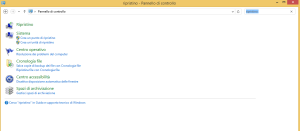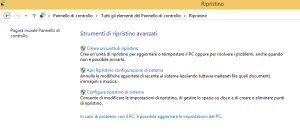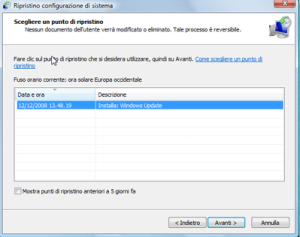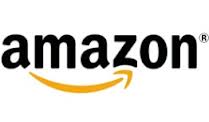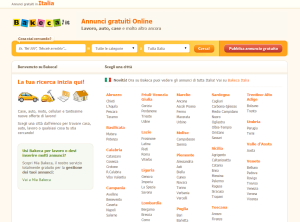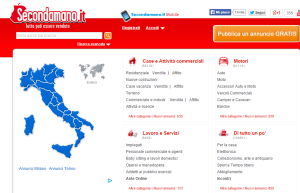In questo articolo spieghiamo cosa sono i file Prn e come aprirli, stamparli e convertirli in Pdf.
Cosa Sono i File Prn
I file Prn sono file Postscript creati dalla funzionalità Stampa su file presente nei programmi per Windows.
La funzionalità Stampa su file permette di creare un file che contiene una stampa grafica, progettata per essere stampata tramite la stampante scelta nel momento in cui è stato creato il file.
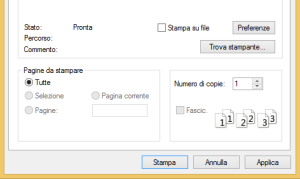
I file Prn sono infatti creati dal driver di una stampante.
Normalmente la creazione dei file Prn è invisibile per l’utente, quando si lancia una normale stampa, il driver crea il file Prn, che converte il documento in un formato comprensibile dalla stampante e lo stampa direttamente.
In alcuni casi può però essere utile avere il file Prn a disposizione. Questo permette infatti di stampare nuovamente un documento senza bisogno di eseguire il programma con cui è stato creato.
I file Prn contengono il contenuto da stampare e le istruzioni per la stampa, come il numero di pagine e la stampante da utilizzare.
Come Aprire e Stampare i File Prn
I file Prn possono essere stampati copiandoli con l’istruzione copy dal Prompt dei comandi sulla porta di collegamento della stampante.
Questo deve essere fatto nella modalità binaria, utilizzando il parametro /B.
Se la stampante è collegata alla porta USB, il comando da utilizzare è quindi COPY /B [FILE.prn] \\[Nome Computer]\[Nome della Stampante Condivisa]
Se la stampante è collegata alla porta LPT1, il comando da utilizzare è COPY /B FILE.prn LPT1:.
In alternativa è possibile utilizzare FastPrint, un programma disponibile per Windows che permette di stampare velocemente i file Prn.
Il funzionamento è molto semplice, basta avviare l’applicazione, aprire i file Prn e selezionare la stampante da utilizzare.
La versione gratis presenta un limite, è possibile stampare solo una copia alla volta.
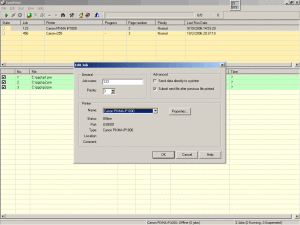
Come Convertire i File Prn in Pdf
Per convertire i file Prn in Pdf è possibile utilizzare due programmi gratis, Ghostscript e GhostView.
I programmi sono disponibili su questo sito, il primo funziona da linea di comando, legge i file Prn e li converte in Pdf.
Il secondo è invece un’interfaccia grafica per il primo programma, tramite il quale è possibile utilizzare l’applicazione senza la necessità di ricordare i comandi testuali.
La conversione può essere eseguita anche online, senza installare programmi sul computer.
Il sito Ps2pdf.com mette infatti a disposizione uno strumento per convertire i file Postscript, come i file Prn, in Pdf in modo semplice e veloce.